Windows PC에서 화면을 캡처하시겠습니까? 하지만 Windows 캡처 도구 바로 가기가 제대로 작동하지 않습니까? 아니면 Windows에 스니핑 도구 응용 프로그램이 없습니까? Windows 7 이상에는 기본 캡처 도구가 있지만 화면을 캡처한 후 필요한 편집 기능이 없습니다. Windows 10용 최고의 무료 캡처 도구를 사용하면 쉽게 스냅, 편집 및 공유할 수 있습니다.
스크린샷은 원본 이미지를 블로그, PowerPoint 프레젠테이션, 강의, 웹 페이지 디자인, 자습서, 문제 보고 등에 추가하는 데 도움이 됩니다. 따라서 Windows의 캡처 도구가 작동하지 않는 경우 언제든지 대안을 찾을 수 있습니다. 몇 가지 무료 스니핑 도구 및 개별 속성 목록을 정리했습니다.
캡처 도구는 어떻게 설치하나요?
컴퓨터에서 볼 수 없는 경우 Microsoft Store – 캡처 도구 다운로드 링크에서 PC의 Microsoft 기본 캡처 도구를 다운로드할 수 있습니다.
Windows 11, 10, 8 &7용 최고의 무료 캡처 도구
다음은 가장 놀라운 Windows용 캡처 도구 중 일부입니다.
1. TweakShot 화면 캡처
Windows 10용 최고의 캡처 도구 중 하나인 TweakShot Screen Capture는 단일 창, 영역 또는 전체 화면을 캡처하는 데 도움이 되는 여러 스크린샷 모드를 제공합니다. 뿐만 아니라 전체 페이지의 스크린샷을 번거로움 없이 스크롤할 수 있습니다. 또한 PC 화면을 녹화할 수도 있습니다.
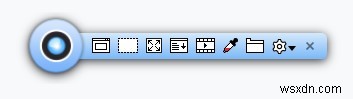
추가 기능:
- 잘라내기 영역과 함께 내장 옵션을 통해 잘라낸 이미지를 편집할 수 있습니다.
- 강력한 색상 선택기 역할을 합니다. 화면에 있는 모든 색상의 가장 작은 세부 사항까지 선택할 수 있습니다.
- 캡처 자동 저장, 창 접기 등과 같은 다양한 설정이 그 안에 있습니다. <리 스타일="글꼴 무게:400;" aria-level="1">몇 번의 클릭만으로 쉽게 스크린샷을 내보내고 공유할 수 있습니다.
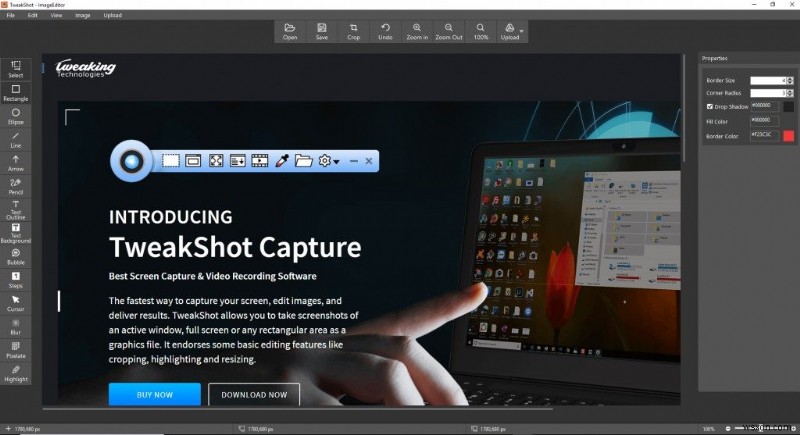
TweakShot 화면 캡처 및 기능 자세히 알아보기 아래 댓글 섹션에서 여러분의 의견을 알려주세요!
2. 샴푸 스냅 11
또 다른 효과적이고 무료인 스니핑 도구인 Ashampoo Snap FREE는 모든 스냅에 대한 유연성과 정밀도를 제공합니다. 이 쉽고 빠르고 정확한 Windows용 캡처 도구를 사용하면 화살표, 그래픽, 숫자 등을 추가하여 이미지를 보기 쉽고 사용자 친화적으로 만들 수 있는 이미지 편집이 가능합니다.

추가 기능:
- 사이에 다양한 그래픽을 삽입할 수 있는 동영상의 라이브 편집이 매우 가능합니다.
- 스냅한 이미지는 좋은 결과를 위해 디스플레이 설정을 자동으로 채택합니다.
- 최종 스냅은 클라우드 공간에 저장하고 필요한 최적화와 함께 친구에게 메일로 보낼 수 있습니다.
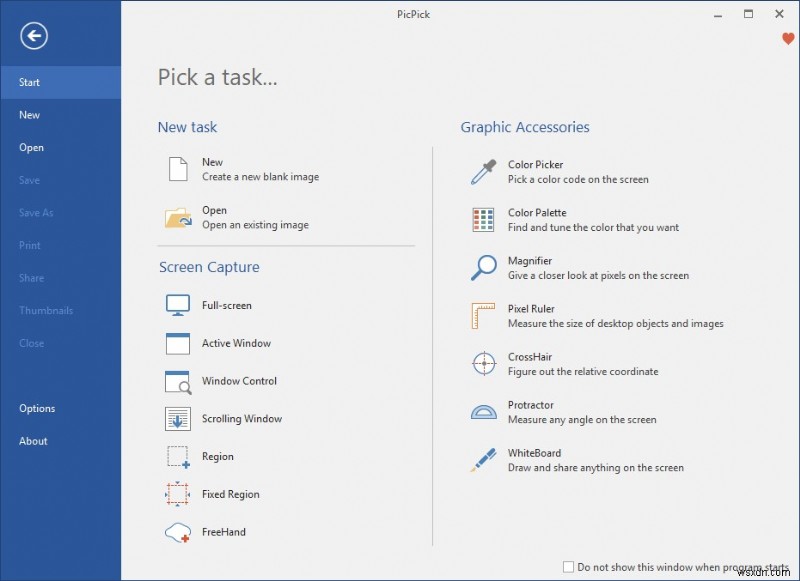
3. 픽픽
다운로드할 Windows 스니핑 도구를 찾고 계십니까? 음, PickPick 기능을 한 눈에 살펴보세요! 특정 스크린샷을 찍거나 전체 화면을 캡처하는 것과 같은 작업을 수행하는 것부터 아래로 스크롤하는 동안 화면을 캡처할 수도 있습니다. 완료되면 필요에 따라 그림자, 프레임, 워터마크, 동작, 흐림, 밝기 등의 효과를 확실히 추가할 수 있습니다. 그런 다음 이 Windows용 스니핑 도구를 사용하여 돋보기, 픽셀 눈금자, 각도기, 십자선 등과 같은 많은 기능을 사용할 수 있습니다.
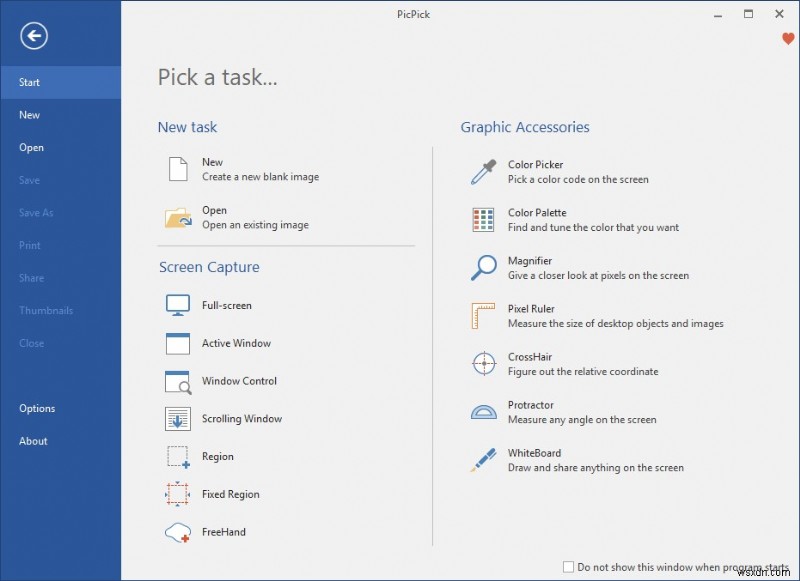
추가 기능:
- 화살표, 도형 및 기타 주석 도구를 사용하여 이미지를 강조표시합니다.
- Dropbox, Google 드라이브 등과 같은 이메일 및 클라우드 서비스를 사용하여 이 스크린샷을 공유합니다.
- 단축키 수정이나 파일 이름 바꾸기와 같은 다양한 사용자 정의 가능한 설정이 기다리고 있습니다.
여기에서 Picpick을 다운로드하세요!
4. 공유X
간단하게 이 Windows 화면 캡처 도구의 화려한 로고로 환영을 받으십시오! 이 오픈 소스 소프트웨어는 스크린샷을 찍을 뿐만 아니라 비디오와도 잘 작동하고 파일을 편집하고 효과를 추가하는 등의 작업을 수행합니다. 그리고 이 모든 것이 무료로 이루어집니다! 멋지지 않나요?
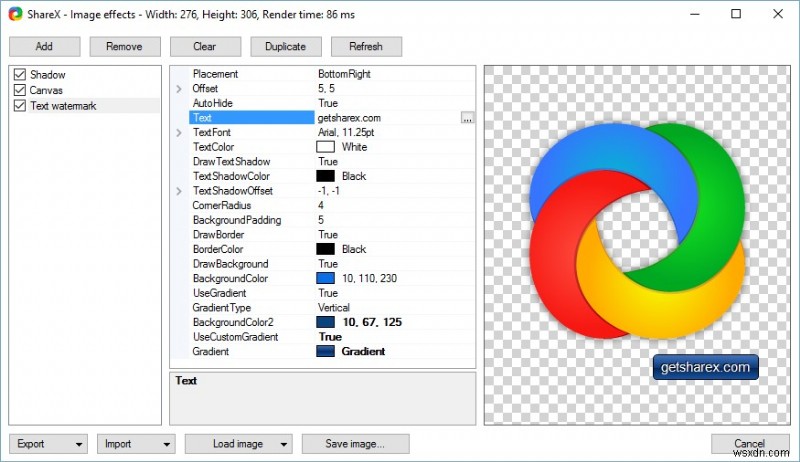
추가 기능:
- 텍스트 캡처, 사용자 지정 영역, 자동 캡처 등과 같은 여러 캡처 방법이 로드됨 <리 스타일="글꼴 무게:400;" aria-level="1">보강을 위해 여러 작업을 수행할 수 있는 이미지 편집기에서 파일을 엽니다.
- 색상 선택기, 디렉토리 인덱서, DNS 체인저, 이미지 결합기 등의 역할도 합니다.
여기에서 ShareX를 받으세요!
5. 라이트샷
Lightshot은 Windows 화면을 캡처하기 위해 많은 사용자가 선호하는 또 다른 기능입니다. 그것은 간단하게 PC에 설치되며 시작하기에 매우 쉬운 인터페이스를 가지고 있습니다. 키보드에서 Print Screen 키를 누르면 Lightshot이 신속하게 작업을 시작합니다. 또한 개인 편의를 위해 직접 단축키를 설정하여 화면을 인쇄할 수 있습니다.
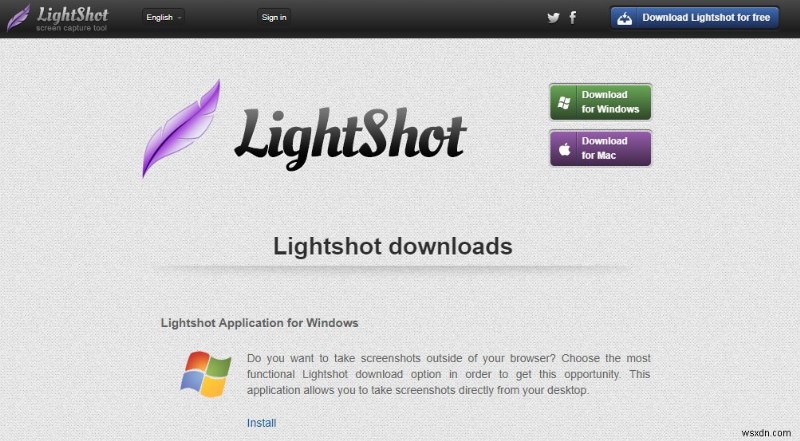
추가 기능:
- 동일 화면 내에서 열리는 전용 편집 도구를 사용하여 모든 캡처를 편집합니다. <리 스타일="글꼴 무게:400;" aria-level="1">PC에서 이 무료 도구를 사용하여 출력 파일 형식을 사용자 정의하십시오.
- 가입 후 영역 또는 전체 화면을 캡처하고 모두 추적합니다.
여기에서 LightShot을 다운로드하세요!
6. 그린샷
이 Windows용 스니핑 도구를 무료로 사용하면 모든 스니핑 및 편집 요구 사항을 처리합니다. 특정 영역, 활성 창 또는 전체 화면을 선택할 수 있어 모든 사용자에게 깊은 인상을 남깁니다.
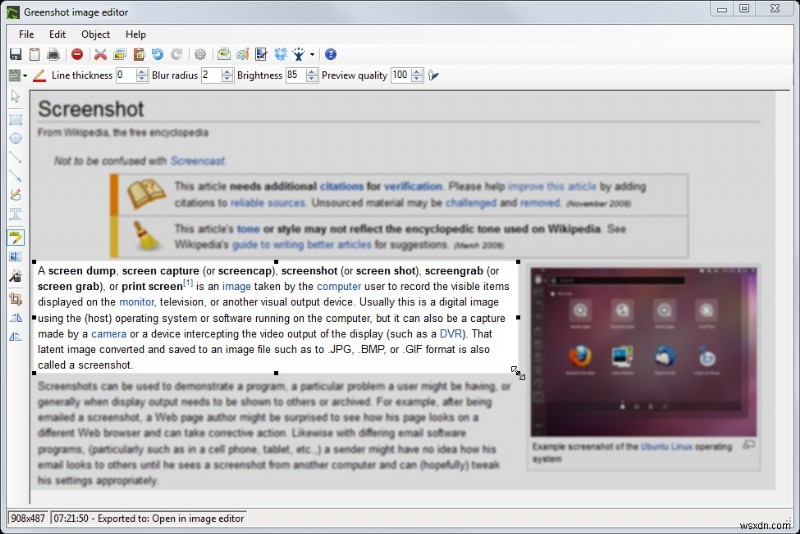
추가 기능:
- 스크린샷의 일부는 Greenshot을 사용하여 쉽게 강조 표시하거나 주석을 달 수 있습니다.
- 프린터로 보내기, 클립보드에 복사, 이메일에 첨부 등 다양한 형식으로 파일 내보내기
여기에서 GreenShot을 다운로드하세요!
7. 스크린프레소 –
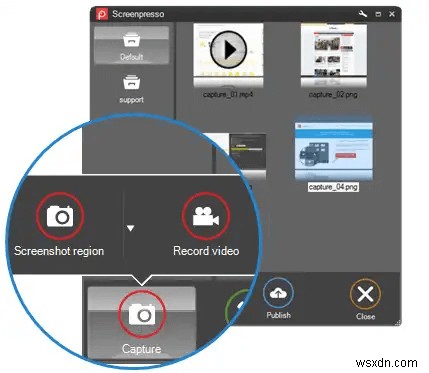
오늘 이 Windows용 스니핑 도구를 다운로드하고 PC에서 스크린샷을 캡처하기 위한 완전한 솔루션을 즐기십시오. 창 기반 스크린샷에서 지역 기반 샷에서 녹화 화면까지. 내장 편집기로 스크린샷을 편집할 수도 있습니다.
추가 기능:
- <리 스타일="글꼴 무게:400;" aria-level="1">Google 드라이브, Twitter 등에 직접 이미지를 공유합니다.
<리 스타일="글꼴 무게:400;" aria-level="1">더 적은 시스템 리소스를 사용하여 화면을 캡처하는 간단하고 가벼운 도구입니다.
<리 스타일="글꼴 무게:400;" aria-level="1">사용하기 쉬운 편집기로 단계를 쉽게 강조하고 추가할 수 있습니다.
여기에서 Screenpresso 다운로드
8. 오리캡처
오늘 이 Windows용 스니핑 도구를 다운로드하고 PC에서 스크린샷을 캡처하기 위한 완전한 솔루션을 즐기십시오. 창 기반 스크린샷, 영역 기반 샷에서 스크롤링 스크린샷에 이르기까지 내장된 편집기를 통해 신속하게 편집할 수도 있습니다.
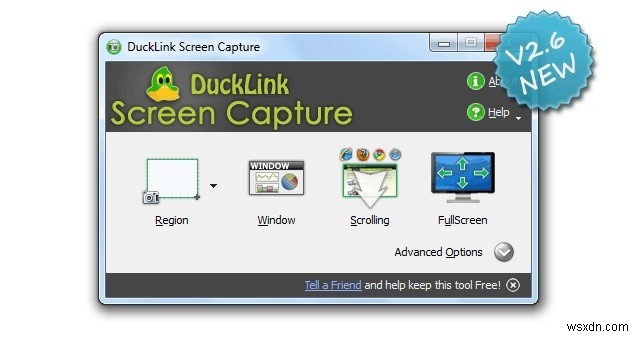
추가 기능:
- DuckCapture를 사용하여 주석 도구로 캡처를 다듬습니다.
- 간단하고 효과적인 인터페이스는 필요한 캡처를 위해 모든 사용자를 환영합니다.
- 파일을 저장하거나 클립보드에 복사하거나 단순히 인쇄하는 옵션을 사용할 수 있습니다.
여기에서 DuckCapture 다운로드
자주 묻는 질문
Q1. Windows 10에 캡처 도구가 있나요?
A. 예, 기본 캡처 도구는 Windows 10에서 사용할 수 있습니다. 최신 버전은 캡처 도구에서 Snip &Sketch 앱으로 이동했습니다.
Q2. 캡처 도구의 단축키는 무엇인가요?
A. Windows 키 + Shift + S는 Windows에서 내장된 캡처 도구인 Snip &Sketch를 여는 바로 가기입니다.
Q3. Windows 캡처 도구는 무료인가요?
예, Windows용 Snipping Tool은 내장 유틸리티이며 완전히 무료입니다.
결론
PC에 대한 스니핑 도구 대안의 전체 목록이 있지만 용도에 따라 하나를 선택하는 것이 혼란스러울 수 있습니다. 다양한 스크린샷 모드, 화면 녹화 및 스크린샷 스크롤과 같은 가장 유용한 기능이 있으므로 TweakShot Screen Capture를 사용하는 것이 좋습니다. 그 외에도 ShareX와 Pickpick은 사용자들 사이에서 가장 높은 평가를 받은 선택입니다. 따라서 Windows에 캡처 도구가 없는 경우 다른 무료 캡처 도구가 유용할 수 있습니다.
다른 탭을 클릭하거나 창을 닫기 전에 Facebook 좋아요, 공유 및 구독을 잊지 마세요. 및 YouTube 기술 세계에 대한 업데이트를 유지하기 위한 페이지입니다. 또한 귀하의 스니핑 도구 대체 경험과 어떤 것이 가장 좋았는지에 대한 귀하의 의견을 듣고 싶습니다. 아래 댓글 섹션에 글을 쓰거나 여기를 클릭하여 소식을 전하세요. !
